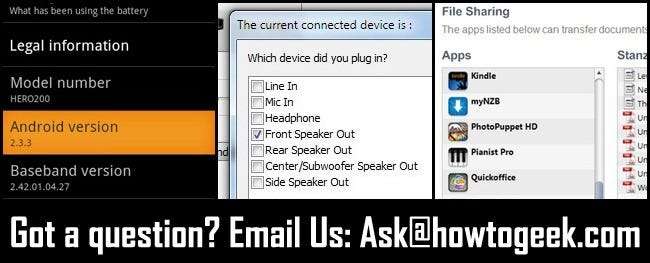
Cada semana nos sumergimos en nuestra carpeta de lectores para responder a sus preguntas tecnológicas urgentes. Esta semana, veremos cómo verificar su versión de Android, usar el puerto de bocinas y audífonos simultáneamente y cargar archivos en su iPad.
Comprobación del número de versión de su sistema operativo Android
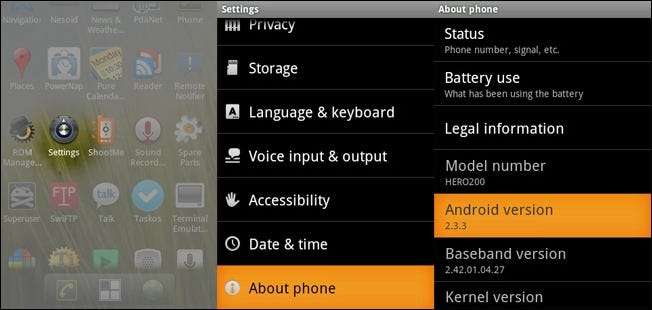
Estimado How-To Geek,
Siento que me deberían enviar de vuelta a la escuela para principiantes por tener que preguntar esto, pero no puedo (¡por mi vida!) Averiguar qué versión del sistema operativo Android tengo. Leí todas estas reseñas de aplicaciones que dicen 1.6+ o algo así, pero no tengo idea de si eso me incluye a mí. ¿Cómo puedo comprobar?
Sinceramente,
Versión curiosa en Vermont
Querida versión curiosa,
No seas duro contigo mismo, todo el mundo es un novato en algún momento y cada vez más en formas microcósmicas a medida que la tecnología cambia rápidamente (después de todo, Android solo se lanzó en 2008). Para verificar su número de versión, deberá abrir su lista de aplicaciones (comúnmente accesible presionando el ícono de aplicaciones que se encuentra en los muelles de la mayoría de las aplicaciones de la pantalla de inicio). Una vez que haya abierto la lista principal de aplicaciones, navegue hasta Configuración -> Acerca del teléfono . En la sección Acerca del teléfono, encontrará una variedad de estadísticas sobre su teléfono, incluida, en la versión de Android, la versión del sistema operativo de su teléfono. En el caso de su teléfono de prueba, puede ver que la versión actual del sistema operativo es 2.3.3.
Habilite el conector de auriculares para salida simultánea de altavoces / auriculares
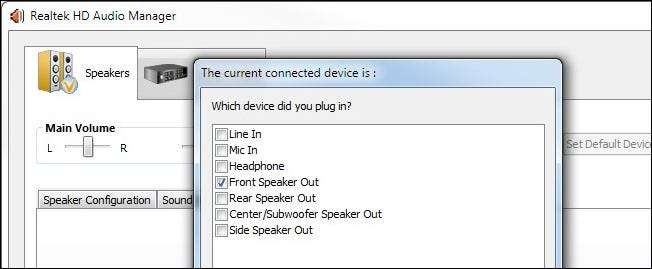
Estimado How-To Geek,
¿Hay alguna forma de tener activos simultáneamente tanto el conector de salida de altavoz como el conector de auriculares? Siempre que enchufo los auriculares a mi computadora, se silencian automáticamente los altavoces externos. ¿Qué pasa si quiero usarlos a la vez (para dos juegos de altavoces)? ¡Ayuda!
Todos los puertos por delante en Pensilvania
Estimados todos los puertos,
Nunca antes habíamos intentado usar ambos puertos de audio simultáneamente, por lo que fue necesario realizar algunos retoques para averiguar si era posible sin un hackeo de hardware / software. Usando los controladores predeterminados de Windows (probamos todo en una máquina con Windows 7) no pudimos forzar el puerto de auriculares y el puerto de salida de audio en la parte posterior de la computadora para producir sonido simultáneamente.
Sin embargo, cuando cargamos los controladores para la tarjeta de sonido (en lugar de usar los controladores predeterminados de Windows) pudimos acceder a un panel de control más detallado. Nuestra computadora tenía una tarjeta de sonido RealTek incorporada en la placa base (una configuración bastante común). Después de instalar los controladores de RealTek y abrir el panel de control de RealTek, pudimos especificar (en este caso, haciendo clic en un diagrama visual de los puertos disponibles) lo que se suponía que debía hacer el conector de auriculares. Lo cambiamos de "Auriculares" a "Salida de altavoz frontal". Después de eso, tanto el segundo juego de altavoces que conectamos a la toma de auriculares como los altavoces principales emitieron el mismo sonido. Una búsqueda rápida en Google mostró que muchos otros fabricantes de tarjetas de sonido ofrecen un panel de control de controlador mejorado similar.
Si no está seguro de qué placa base / tarjeta de sonido tiene, le recomendamos usando SIW para averiguar . Una vez que tenga el modelo específico para la placa base y / o la tarjeta de sonido, puede buscar los controladores adecuados.
Carga de archivos en un iPad
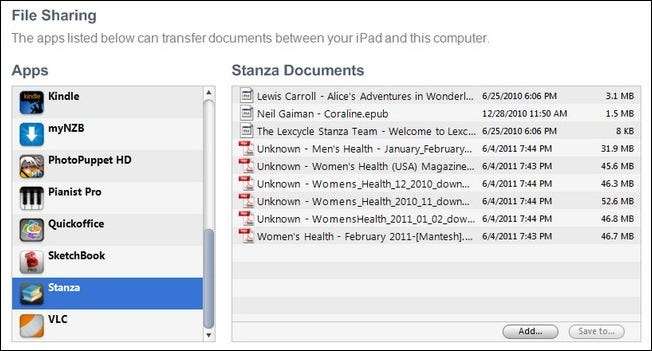
Estimado How-To Geek,
Recientemente gané un iPad en un picnic de la empresa. Soy un novato en todo lo relacionado con Mac y nunca antes he tenido un dispositivo iOS. Me siento desconcertado por la tarea más simple: ¡cargar archivos en la maldita cosa! ¿No entiendo? ¿Por qué no puedo montar el iPad como una unidad USB y simplemente copiar las películas y las imágenes que quiero poner en él?
Busqué en Google, pero muchas de las respuestas que encontré fueron para cosas complejas como copiar archivos entre iPads. ¡Supongo que todos los que tienen un iPad ya saben cómo colocar archivos en él!
Fileless en Fresno
Estimado Fileless,
No te sientas mal. Obtener archivos en dispositivos iOS es completamente contrario a la intuición. Para otros dispositivos, como teléfonos y tabletas Android, puede copiar los archivos que desea usar en la tarjeta SD. Apple mantiene un control bastante estricto sobre todo, incluida la forma en que se cargan los archivos en sus dispositivos. En lugar de montar el dispositivo, debe cargar los archivos a través de iTunes.
Carga iTunes, conecta tu iPad con el cable de sincronización y luego haz clic en él (lo encontrarás en Dispositivos en la columna de navegación de la izquierda). Allí encontrará una barra de navegación en la parte superior del panel con cosas como Resumen, Información, Aplicaciones, etc. Puede arrastrar y soltar y / o seleccionar una carpeta para sincronizar en las secciones de películas, música y fotos. Para otros archivos, deberá especificar la aplicación en sí en el menú de aplicaciones. Haga clic en Aplicaciones y luego desplácese hacia abajo hasta la parte inferior del panel. Aquí encontrará todas las aplicaciones que tiene en su iPad que aceptan archivos externos. En la captura de pantalla anterior, puede ver los archivos que se han sincronizado con el visor de documentos Stanza. Puede arrastrar y soltar archivos en la lista de archivos o hacer clic en el botón Agregar para agregarlos usando el Explorador.
¿Tiene una pregunta tecnológica urgente? Envíanos un correo electrónico a [email protected] y haremos nuestro mejor esfuerzo para responderla.







